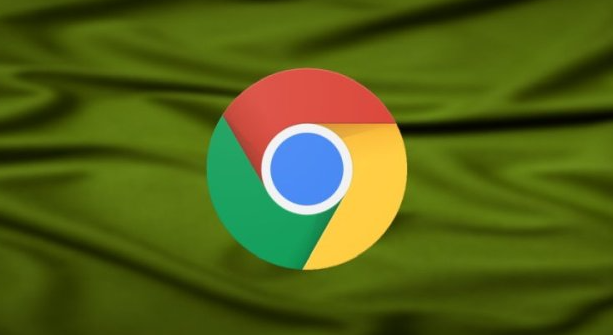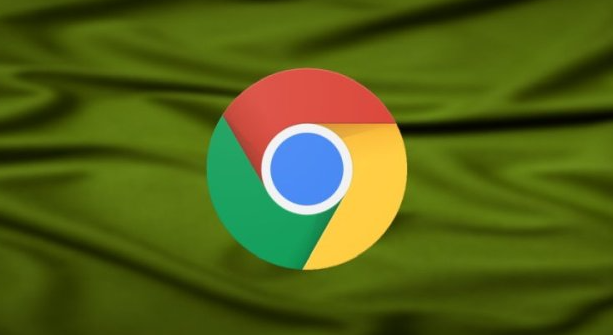
1. 检查下载设置
- 默认路径:点击右上角三个点→选择“设置”→在“高级”中找到“下载位置”→确保路径未指向临时文件夹(如`C:\\Users\\[用户名]\\AppData\\Local\\Temp`)。
- 通知开关:在设置→“隐私与安全”→“网站设置”→“通知”→确保允许下载提示→关闭“静音模式”。
2. 清理浏览器缓存
- 手动清理:按`Ctrl+Shift+Del`→选择“缓存图像和文件”→点击“清除数据”→重启浏览器后重试下载。
- 关闭无痕模式:若使用隐身窗口下载→切换回普通模式→无痕模式可能禁用部分提示功能。
3. 修复下载进程问题
- 结束Chrome进程:按`Ctrl+Shift+Esc`打开任务管理器→找到“Google Chrome”进程→右键结束→重新打开浏览器下载。
- 禁用扩展干扰:进入`chrome://extensions/`→逐一关闭下载相关插件(如“Download Manager”)→排查冲突原因。
4. 调整系统弹窗权限
- Windows通知设置:右键点击任务栏→选择“任务栏设置”→打开“通知”→确保Chrome被允许发送横幅提醒。
- 杀毒软件放行:在防火墙或杀毒软件中→将Chrome设置为信任程序→避免拦截下载提示窗口。
5. 重置Chrome高级设置
- 恢复默认:点击右上角三个点→“设置”→“高级”→“恢复设置到默认值”→保留书签和密码→重启后测试下载功能。